cad布局怎么调出来 CAD模型布局选项卡丢失怎么办
更新时间:2023-12-22 10:48:09作者:yang
在CAD设计过程中,布局选项卡是一个非常重要的功能,它能够帮助我们对CAD模型进行合理的布局安排,有时候我们可能会遇到布局选项卡丢失的情况,这给我们的设计工作带来了一些困扰。那么当我们发现CAD模型布局选项卡丢失时,应该如何解决呢?本文将为大家介绍一些解决方法,帮助大家顺利恢复布局选项卡,并继续进行CAD设计工作。
方法如下:
1、打开我们的CAD,发现底部的模型和布局选项卡不见了。如下图所示:
(1)在CAD的操作命令栏上任意位置点击鼠标右键;
(2)在弹出的栏中勾选工作空间;
(3)接下来就可以看到出来AutoCAD经典。
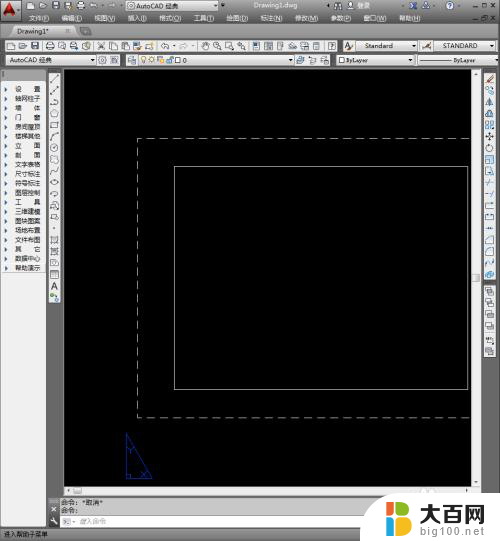
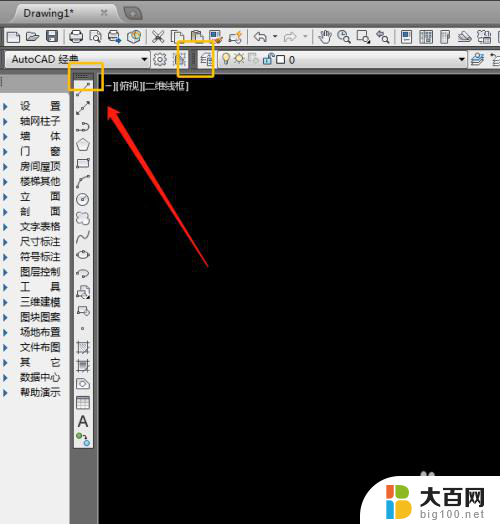
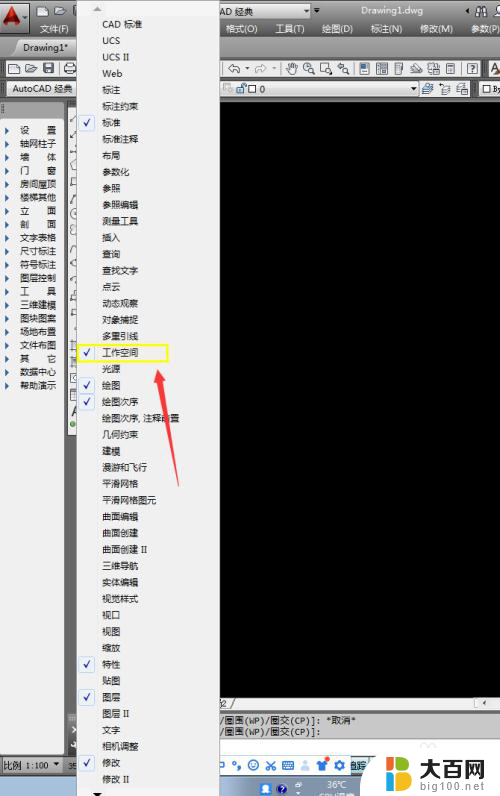
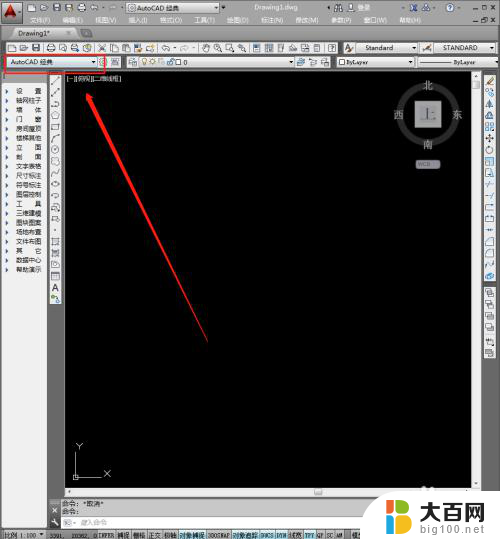
2、重开工作空间(之前的布局和模型有可能是被隐藏了):
(1)点击AutoCAD经典切换为AutoCAD经典;
(2)接下来就出现这个很多工具栏,我们选择关闭它;
(3)接下来,就可以看到模型和布局1、布局2出现了。
这是一个简单的方法之一。接着看第二种方法。
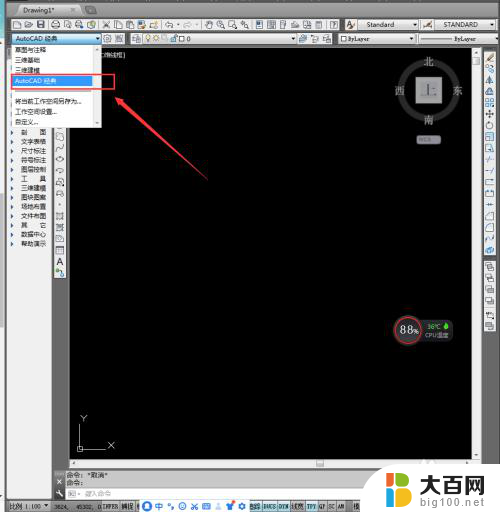
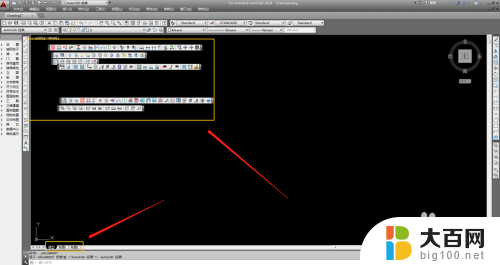
3、输入“op”命令;
(1)输入“op”命令,按下空格键;
(2)弹出选项对话框;
(3)找到显示→布局元素→显示布局和模型选项卡,勾选它。点击确定。

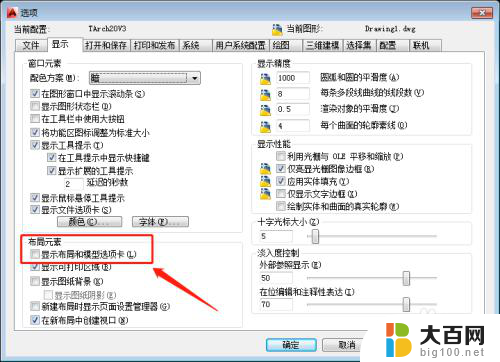
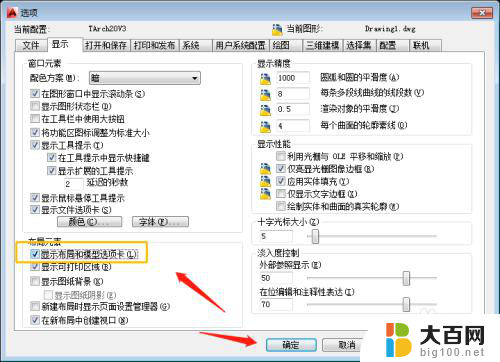
4、接下来看到底部的模型和布局就成功显示出来了。
(1)以上方法是不是很简单呢,希望对你有所帮助。
帮助到的朋友麻烦动动你的手指点个赞 O!
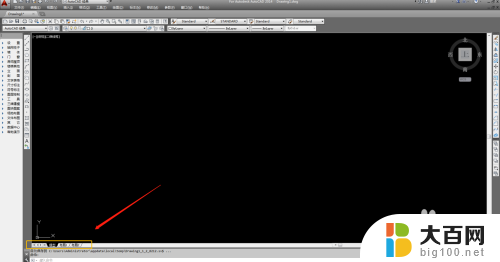
以上是cad布局如何调出来的全部内容,如果遇到这种情况,建议根据以上方法解决,希望对大家有所帮助。
cad布局怎么调出来 CAD模型布局选项卡丢失怎么办相关教程
- wps页面布局“主题”怎么用 wps页面布局主题设置方法
- 怎么解开桌面布局锁 手机桌面布局锁定解除步骤
- wps如何关闭段落布局 如何关闭wps段落布局设置
- vivo桌面布局锁定怎样解锁 手机桌面布局锁定解除教程
- cad怎么调出来命令栏 CAD软件如何调出输入命令对话框
- wps页面布局 纸张大小中没有可以选择的 wps页面布局中没有纸张大小设置的解决方法
- 苹果怎么恢复原来的桌面布局 iPad/iPhone如何恢复原始桌面布局
- cad怎么工具栏调出来 autocad工具栏和菜单栏丢失了怎么找回
- 华为平板桌面布局已锁定怎么解除?华为平板桌面布局解锁方法大揭秘!
- cad输入命令栏怎么调出来 CAD输入命令对话框如何打开
- 苹果进windows系统 Mac 双系统如何使用 Option 键切换
- win开机不显示桌面 电脑开机后黑屏无法显示桌面解决方法
- windows nginx自动启动 Windows环境下Nginx开机自启动实现方法
- winds自动更新关闭 笔记本电脑关闭自动更新方法
- 怎样把windows更新关闭 笔记本电脑如何关闭自动更新
- windows怎么把软件删干净 如何在笔记本上彻底删除软件
电脑教程推荐